Cara menginstal server DHCP di Ubuntu dan Debian
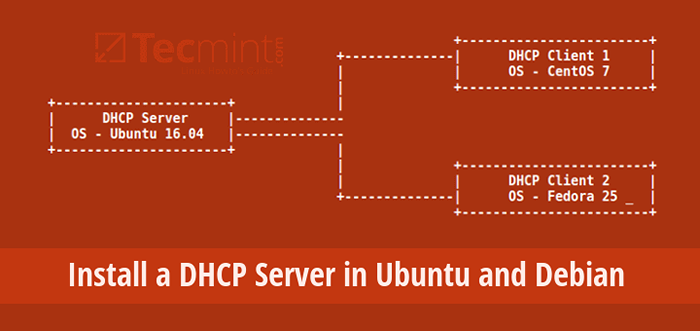
- 2852
- 450
- John Ratke
Protokol Konfigurasi Host Dinamis (DHCP) adalah protokol jaringan yang digunakan untuk mengaktifkan komputer host untuk secara otomatis ditetapkan alamat IP dan konfigurasi jaringan terkait dari server.
Alamat IP yang ditugaskan oleh server DHCP ke klien DHCP ada di "sewa", waktu sewa biasanya bervariasi tergantung pada berapa lama komputer klien cenderung memerlukan koneksi atau konfigurasi DHCP.
Bagaimana cara kerja DHCP?
Berikut ini adalah deskripsi singkat tentang cara kerja DHCP sebenarnya:
- Setelah klien (yang dikonfigurasi untuk menggunakan DHCP) dan terhubung ke Network Boots Up, ia mengirim a Dhcpdiscover paket ke server DHCP.
- Ketika server DHCP menerima Dhcpdiscover meminta paket, balasnya dengan Dhcpoffer paket.
- Kemudian klien mendapatkan Dhcpoffer paket, dan mengirimkan DHCPREQUEST paket ke server yang menunjukkan siap menerima informasi konfigurasi jaringan yang disediakan di Dhcpoffer paket.
- Akhirnya, setelah server DHCP menerima DHCPREQUEST paket dari klien, mengirimkan Dhcpack paket yang menunjukkan bahwa klien sekarang diizinkan untuk menggunakan alamat IP yang ditetapkan untuk itu.
Dalam artikel ini, kami akan menunjukkan kepada Anda cara mengatur server DHCP di Ubuntu/Debian Linux, dan kami akan menjalankan semua perintah dengan perintah sudo untuk mendapatkan hak istimewa pengguna root.
Pengaturan Lingkungan Pengujian
Kami akan menggunakan lingkungan pengujian berikut untuk pengaturan ini.
Server DHCP - Ubuntu 16.04 Klien DHCP - Centos 7 dan Fedora 25
Langkah 1: Menginstal server DHCP di Ubuntu
1. Jalankan perintah di bawah ini untuk menginstal paket server DCHP, yang sebelumnya dikenal sebagai DHCP3-Server.
$ sudo apt menginstal ISC-DHCP-Server
2. Saat instalasi selesai, edit file /etc/default/isc-dhcp-server Untuk menentukan antarmuka yang harus digunakan DHCPD untuk melayani permintaan DHCP, dengan opsi antarmuka.
Misalnya, jika Anda ingin daemon dhcpd mendengarkan eth0, Setel seperti itu:
Antarmuka = "eth0"
Dan juga pelajari cara mengkonfigurasi alamat IP statis untuk antarmuka di atas.
Langkah 2: Mengkonfigurasi Server DHCP di Ubuntu
3. File konfigurasi DHCP utama adalah /etc/dhcp/dhcpd.conf, Anda harus menambahkan semua informasi jaringan Anda untuk dikirim ke klien di sini.
Dan, ada dua jenis pernyataan yang ditentukan dalam file konfigurasi DHCP, ini adalah:
- parameter - Tentukan bagaimana melakukan tugas, apakah akan melakukan tugas, atau opsi konfigurasi jaringan apa yang harus dikirim ke klien DHCP.
- deklarasi - Tentukan topologi jaringan, nyatakan klien, menawarkan alamat untuk klien, atau menerapkan sekelompok parameter ke sekelompok deklarasi.
4. Sekarang, buka dan ubah file konfigurasi utama, tentukan opsi server DHCP Anda:
$ sudo vi/etc/dhcp/dhcpd.conf
Atur parameter global berikut di bagian atas file, mereka akan berlaku untuk semua deklarasi di bawah ini (tentukan nilai yang berlaku untuk skenario Anda):
Opsi-nama domain "tecmint.lan"; opsi-domain-name-server NS1.tecmint.lan, NS2.tecmint.lan; 3600 waktu-sewa-seumur hidup; Max-Lease-Time 7200; otoritatif;
5. Sekarang, tentukan subnetwork; Di sini, kami akan menyiapkan DHCP 192.168.10.0/24 Jaringan LAN (gunakan parameter yang berlaku untuk skenario Anda).
subnet 192.168.10.0 Netmask 255.255.255.0 Opsi Router 192.168.10.1; Opsi Subnet-Mask 255.255.255.0; Opsi-pencarian domain "tecmint.lan"; Opsi-Domain-Name-Server 192.168.10.1; Range 192.168.10.10 192.168.10.100; Range 192.168.10.110 192.168.10.200;
Langkah 3: Mengkonfigurasi IP Statis di Mesin Klien DHCP
6. Untuk menetapkan alamat IP yang tetap (statis) ke komputer klien tertentu, tambahkan bagian di bawah ini di mana Anda perlu secara eksplisit menentukan alamat MAC dan IP yang akan ditetapkan secara statis:
host centos-node perangkat keras Ethernet 00: f0: m4: 6y: 89: 0g; TEPAT-TEPATI 192.168.10.105; host fedora-node perangkat keras Ethernet 00: 4G: 8H: 13: 8H: 3A; TEPAT-TEPATI 192.168.10.106;
Simpan file dan tutup.
7. Selanjutnya, mulailah layanan DHCP untuk saat ini, dan memungkinkannya untuk memulai secara otomatis dari boot sistem berikutnya, seperti demikian:
------------ Systemd ------------ $ sudo systemctl mulai ISC-DHCP-Server.Layanan $ Sudo Systemctl Aktifkan ISC-DHCP-Server.melayani ------------ Sysvinit ------------ $ Sudo Service ISC-DHCP-Server.Layanan Mulai $ Sudo Service ISC-DHCP-Server.Layanan memungkinkan
8. Selanjutnya, jangan lupa untuk mengizinkan layanan DHCP (DHCPD Daemon Mendengarkan di Port 67/UDP) di firewall seperti di bawah ini:
$ sudo ufw izinkan 67/udp $ sudo ufw memuat ulang $ sudo ufw show
Langkah 4: Mengkonfigurasi Mesin Klien DHCP
9. Pada titik ini, Anda dapat mengonfigurasi komputer klien Anda di jaringan untuk secara otomatis menerima alamat IP dari server DHCP.
Masuk ke komputer klien dan edit file konfigurasi antarmuka Ethernet sebagai berikut (perhatikan nama/nomor antarmuka):
$ sudo vi/etc/jaringan/antarmuka
Dan tentukan opsi di bawah ini:
AUTO ETH0 IFACE ETH0 INET DHCP
Simpan file dan keluar. Dan restart layanan jaringan seperti itu (atau menyalakan ulang sistem):
------------ Systemd ------------ $ sudo systemctl restart networking ------------ Sysvinit ------------ $ Sudo Service Networking Restart
Atau, gunakan GUI pada mesin desktop untuk melakukan pengaturan, atur metode ke Otomatis (DHCP) seperti yang ditunjukkan pada tangkapan layar di bawah ini (Fedora 25 Desktop).
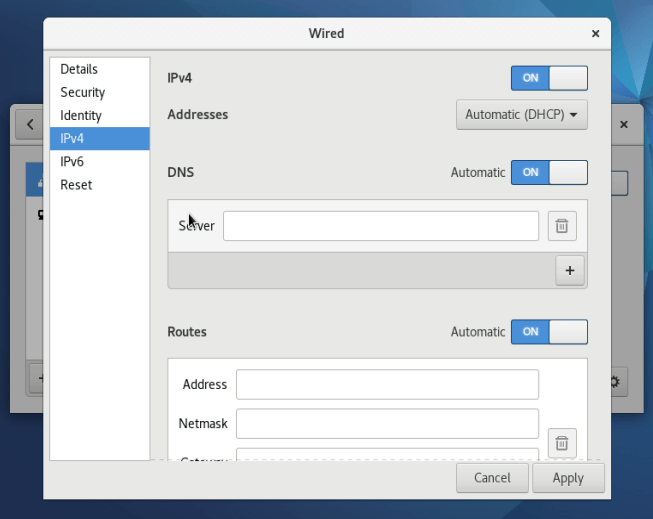 Atur jaringan DHCP di fedora
Atur jaringan DHCP di fedora Pada titik ini, jika semua pengaturan dikonfigurasi dengan benar, mesin klien Anda harus menerima alamat IP secara otomatis dari server DHCP.
Itu dia! Dalam tutorial ini, kami menunjukkan kepada Anda cara mengatur server DHCP di Ubuntu/Debian. Bagikan pemikiran Anda dengan kami melalui bagian umpan balik di bawah ini. Jika Anda menggunakan distribusi berbasis fedora, buka cara mengatur server DHCP di CentOS/RHEL.
- « Cara Mengatur Server ISCSI (Target) dan Klien (Inisiator) di Debian 9
- Cara mengelola kedaluwarsa kata sandi pengguna dan penuaan di Linux »

